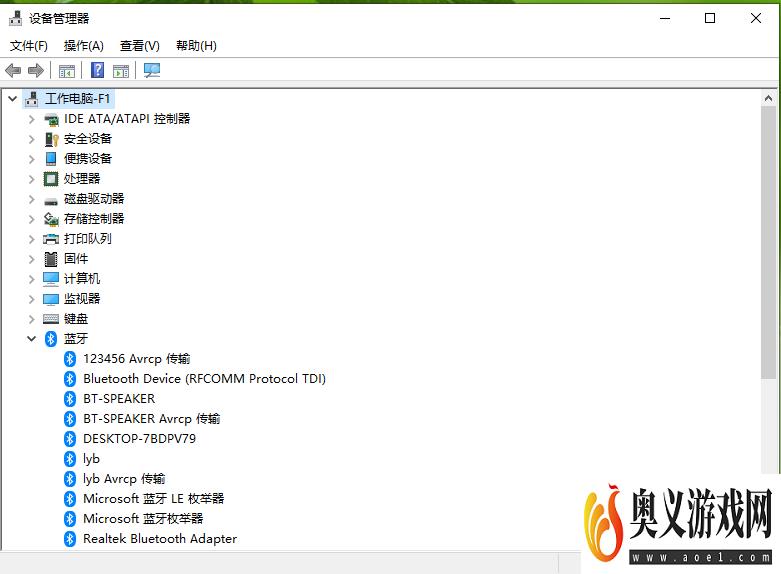来源:互联网 | 时间:2023-08-27 12:30:58
当蓝牙设备(比如蓝牙键盘,蓝牙音箱)出现无法连接的时候,就需要删除已配对的设备,再重新配对连接。下面小编将介绍win10删除蓝牙配对设备的具体步骤。工具/原料1、右键点击【此电脑】,在弹出的菜单中点击【属性】。2、点击【设备管理】。3、点击
当蓝牙设备(比如蓝牙键盘,蓝牙音箱)出现无法连接的时候,就需要删除已配对的设备,再重新配对连接。
下面小编将介绍win10删除蓝牙配对设备的具体步骤。
工具/原料1、右键点击【此电脑】,在弹出的菜单中点击【属性】。
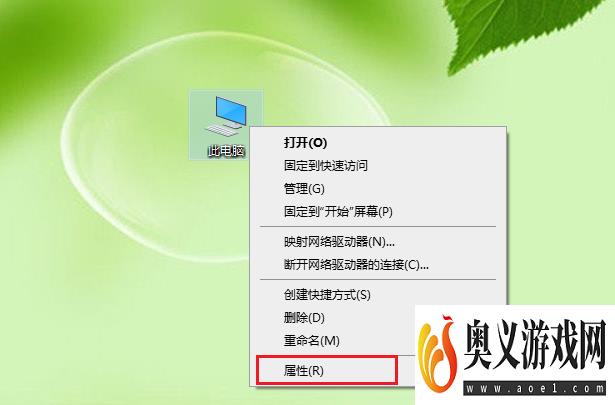
2、点击【设备管理】。
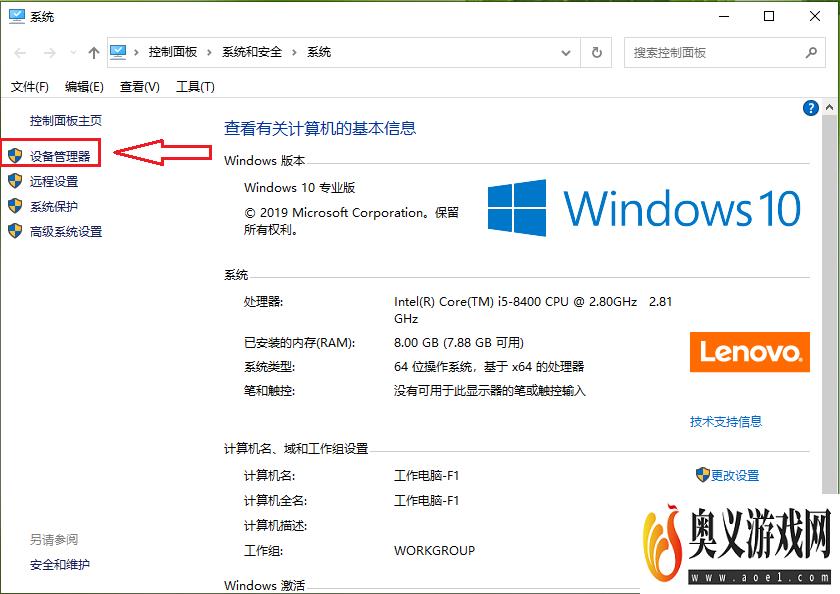
3、点击【蓝牙】。
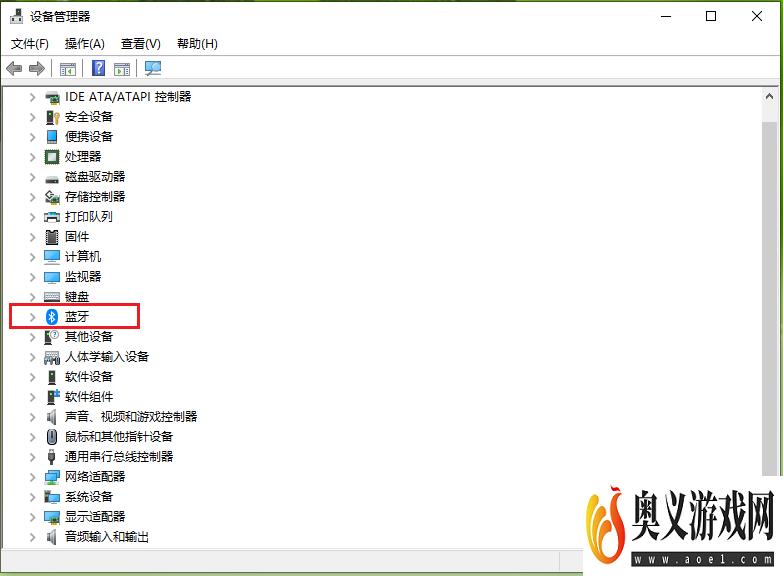
4、●在展开的列表找到要删除的蓝牙配对设备,例如“123456”。
●右键点击123456”,在弹出的菜单中点击【卸载设备】。
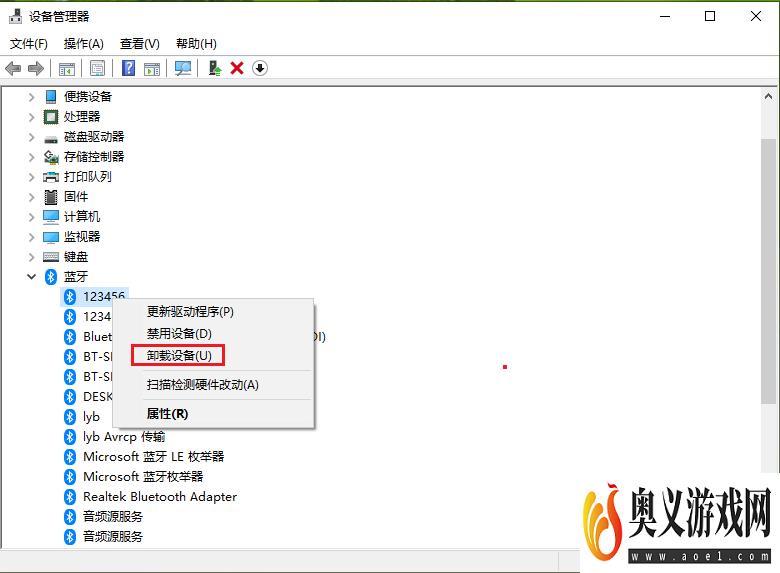
5、点击【卸载】。
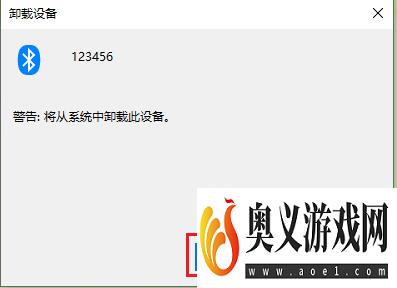
6、结果展示:“123456”被删除了。